LINEで、間違った相手にメッセージを送信したり、表現が良くなかったかなと感じたら、送信を取り消すことでそのメッセージを消すことができますよね。多くの人はこれで安心してしまうかもしれませんが、実は、iPhoneには取り消されたメッセージをこっそり読む裏技があるんです!

そもそも、LINEの「送信取消」機能ってどんなもの?「削除」とは違う?
LINEでは、相手に送ったメッセージを取り消すことができる「送信取消」機能があります。この機能を使うと、送信後のメッセージが相手のトーク画面から削除されるのは、皆さんご存じでしょう。
メッセージの取り消しは送信後24時間以内であれば可能で、メッセージだけでなくスタンプ、画像、動画、ボイスメッセージ、連絡先、位置情報、URLなども取り消すことが可能となっています(2025年10月下旬より送信取消は1時間以内に変更されます)。
もし、誤爆してしまったり、あとで表現方法がマズかったかな? と感じたときは、トーク画面から手軽に送信を取り消すことができます。
まず、トーク画面で取り消したいメッセージを長押しし、表示されたメニューで「送信取消」を選択。確認画面で再度確認画面で「送信取消」をタップすればOKです。
LINEの「送信取消」を実行する手順
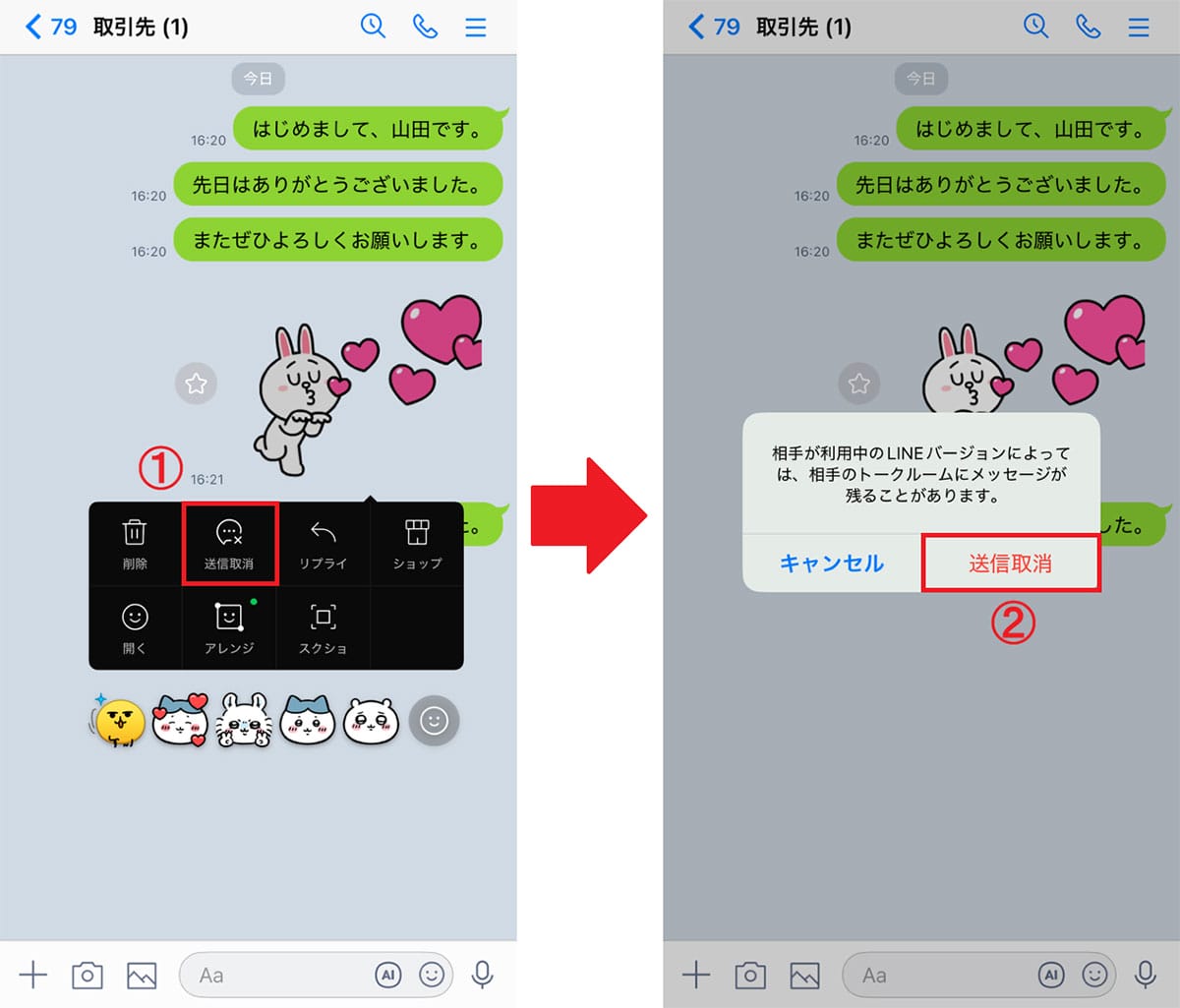
ただし、「送信取消」を実行しても、相手のトーク画面には「メッセージの送信を取り消しました」と表示されるので、受け取った側は「何を消したの?」と気になってしまうこともあります。
もちろん、「送信取消」の前に相手がトーク画面を見てしまえば内容がバレてしまいますし、送信直後には相手のスマホの通知に表示されてしまう点にもご注意ください。
ちなみに、「送信取消」と「削除」を誤解している人も多いようです。メッセージを「削除」した場合は、自分のトークルームからそのメッセージが消えるだけで、相手のトークルームから消えることはありません。間違えないようにしましょう。
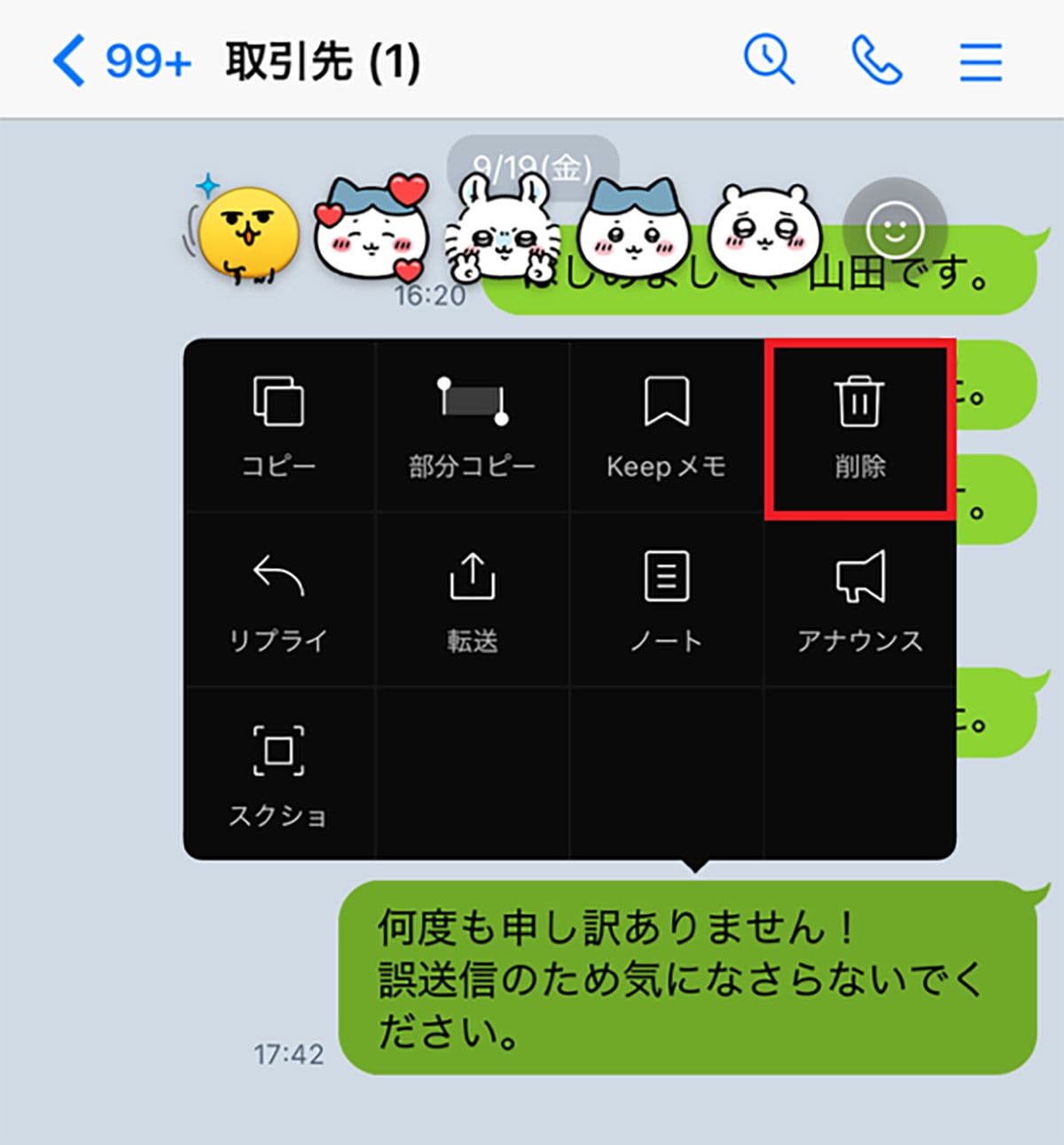
実は、iPhoneなら取り消されたメッセージを確認できる!
LINEの「送信取消」機能は、送信後24時間以内に実行することで、メッセージを取り消すことができると説明しました。
もちろん、いったんメッセージを取り消せば、通常なら相手はもう読めなくなりますが、実はiPhoneなら「送信取消」後でも消されたメッセージを簡単に確認することが可能です。
それは「Siri」を使う方法。iPhoneに向かって「Hey Siri! LINEのメッセージ読み上げて」と言えば、「〇〇さんからメッセージがあります」という形で、取り消されたメッセージをSiriが読み上げてくれるんですね。
どうしても、取り消された内容が気になる場合は、試してみるといいでしょう。
Siriを使って取り消されたメッセージを確認する手順
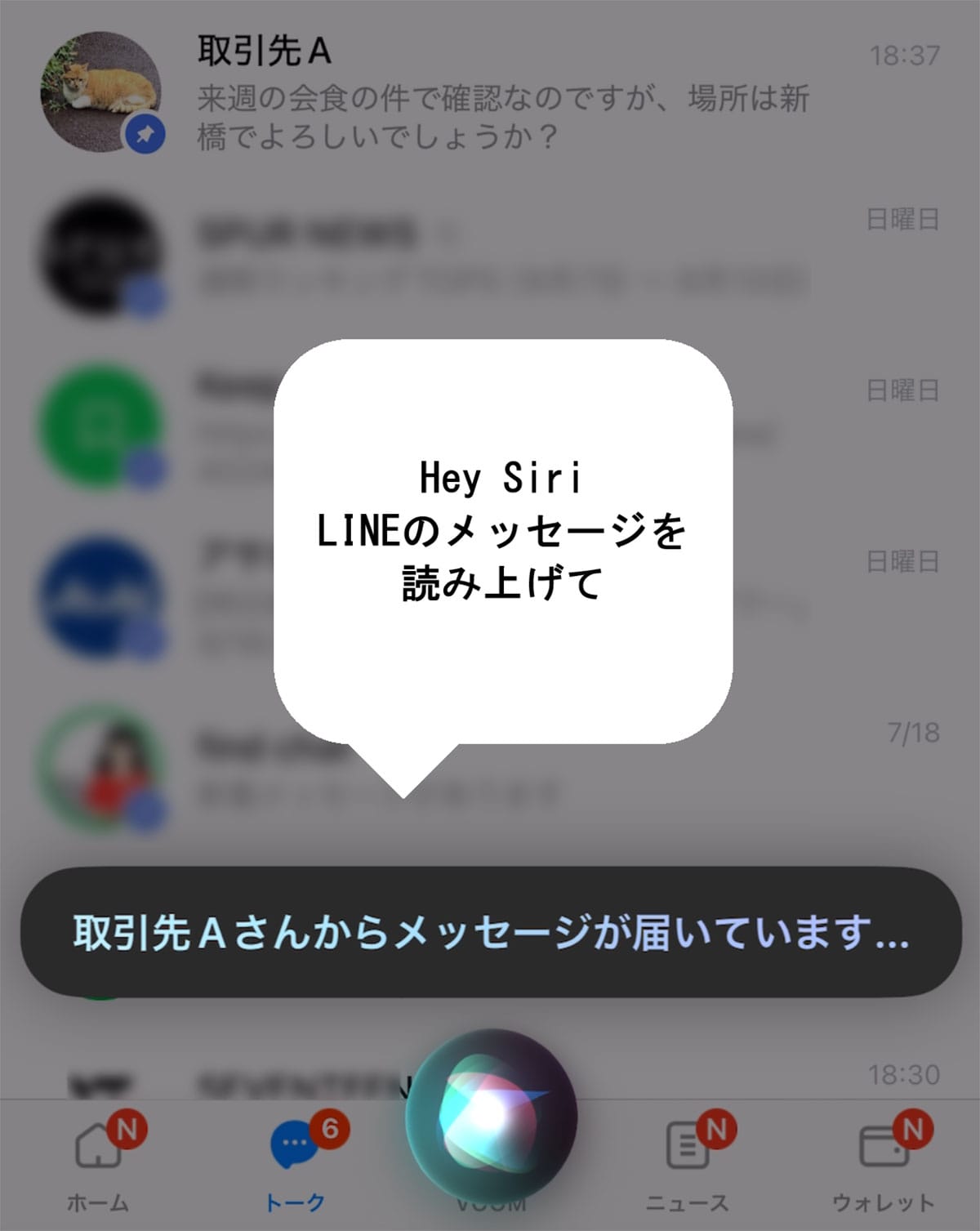
ただし、Siriで取り消されたメッセージを確認する場合はいくつか注意点があります。まず、読み上げてもらえるのは3件まで。それ以上のメッセージがあるとこの方法は使えません。
次に、通知が複数ある場合は最新メッセージだけになります。ほかのトークは事前に既読にしておきましょう。
まとめ
いかがでしょうか? 今回はLINEで送信を取り消されたメッセージを、iPhoneのSiriで読み上げてもらう裏技を紹介しました。
実際に検証してみた結果、取り消されたはずのメッセージが確認できましたので、あまり「送信取消」機能を過信しないほうがいいかもしれませんね。






